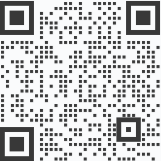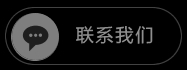在word中如何編輯群發(fā)郵件
word是我們?nèi)粘9ぷ髦谐3玫降木庉嫻ぞ撸鋵峸ord的用途遠不止于此,下面就讓一米軟件來告訴大家在word中如何編輯郵件群發(fā)。

在word中如何編輯群發(fā)郵件的具體步驟如下:
1、在Word菜單上選擇“郵件”,點擊下面一行菜單中的“選擇收件人”,并在其中選擇“郵件合并分布向?qū)?W)。
2、選擇“郵件合并分布向?qū)?W)”后右邊會出現(xiàn)一列彈框,接下來,在右邊的彈框中選擇“電子郵件”,并點擊下一步。
3、繼續(xù)選擇“使用當(dāng)前文檔”,點擊下一步
4、接著選擇“使用現(xiàn)有列表”,點擊 “瀏覽”來導(dǎo)入要發(fā)送郵件的聯(lián)系人(excel中逗號分隔符格式保存的聯(lián)系人)。
5、在導(dǎo)入聯(lián)系人后,在“文件轉(zhuǎn)換-聯(lián)系人”這里選擇“windows默認(W)”以及“簡體中文”,并點擊下面的“確定”。
6、在“郵件合并收件人”中,勾選要發(fā)送郵件的聯(lián)系人,點擊確定。
7、再點擊完確定后,剛才的“瀏覽”這里會變?yōu)椤澳?dāng)前的收件人選自......”,然后點擊下面的“下一步”。
8、點擊“問候語”,在插入問候語中選擇“問候語格式”,并檢查“匹配域”為姓名匹配,最后點擊確定即可。
9、在插入完問候語后,點擊“下一步。
10、點擊“預(yù)覽電子郵件”可查看當(dāng)前收件人,點擊下面的更改收件人可以對聯(lián)系人進行編輯與修改,即增加或減少當(dāng)前收件人,最后點擊下一步“完成合并”。
11、點擊“電子郵件...”,在郵件選項里面選擇收件人“姓名”,然后在“主題行”添加本次郵件的主題,點擊“確定”,郵件就發(fā)出去了。
12、最后可在outlook郵件的“已發(fā)送”里看到本次發(fā)送的郵件。
最簡單的郵件群發(fā)方法就是直接使用一米智能郵件群發(fā)軟件,速度快,效果好。
下一條:wps如何群發(fā)郵件
-
網(wǎng)絡(luò)營銷 經(jīng)費緊張外貿(mào)推廣該如何做呢
如今在各大論壇和相關(guān)平臺上流傳著外貿(mào)推廣技巧的帖子已經(jīng)泛濫,其實歸根結(jié)底其實都差不多,下面一米營銷...
2016-12-26 14:31:17 閱讀:8708 #網(wǎng)絡(luò)營銷#
-
網(wǎng)絡(luò)營銷 -
網(wǎng)絡(luò)營銷 外貿(mào)營銷戰(zhàn)略中存在的3個誤區(qū)
外貿(mào)網(wǎng)絡(luò)營銷屬于一種比較新的營銷手段,所以在實施營銷的過程中肯定避免不了誤區(qū),下面,一米營銷軟件為...
2017-01-03 11:29:54 閱讀:8982 #網(wǎng)絡(luò)營銷#
-
網(wǎng)絡(luò)營銷 軟營銷其實并不軟
傳統(tǒng)企業(yè)的營銷方式是比較強勢的,消費者被動接受企業(yè)的信息。傳統(tǒng)的營銷方式主要通過進行狂轟濫炸式的廣...
2017-01-03 11:48:25 閱讀:8775 #網(wǎng)絡(luò)營銷#
-
網(wǎng)絡(luò)營銷
熱門推薦
- 1怎么利用Facebook賺錢閱讀:7834
- 2電子郵件營銷的策略 閱讀:7218
- 3郵箱群發(fā)不進垃圾箱閱讀:8085
- 4群發(fā)郵箱平臺哪個好 閱讀:7167
- 5郵件推廣中的具體營銷步驟閱讀:7367
- 6如何群發(fā)郵件但不被發(fā)現(xiàn)閱讀:8641
- 7群發(fā)郵件如何不屏蔽閱讀:5369
- 8郵件如何群發(fā)多個不同的人閱讀:5647
- 9哪個郵箱群發(fā)效果好閱讀:5338
- 10如何群發(fā)郵件閱讀:5661
- 11電子郵件的營銷方法 閱讀:5296
- 12電子郵件雜志營銷 閱讀:5301
- 13電子郵件廣告樣式閱讀:5317
- 14郵件批量發(fā)送軟件 閱讀:5668
- 15外貿(mào)郵件群發(fā)閱讀:5178
- 16哪個郵箱群發(fā)效果好閱讀:5089
- 17郵件推廣的技巧閱讀:5418
- 18郵件如何群發(fā)閱讀:5165
- 19facebook 怎么增加好友閱讀:5320
- 20如何可以群發(fā)郵件 閱讀:5347
- 21郵件廣告投放渠道有哪些閱讀:5969
- 22批量群發(fā)郵件 閱讀:5334
- 23怎么發(fā)廣告郵件閱讀:5735
- 24郵件批量發(fā)送系統(tǒng)使用方法閱讀:5248
- 25群發(fā)郵件數(shù)量限制閱讀:6010
- 26批量發(fā)送個性化郵件閱讀:5438
- 27郵件怎么群發(fā)給很多人閱讀:5104
- 28如何自動發(fā)廣告郵件閱讀:5689
- 29如何群發(fā)郵件閱讀:77664
- 30郵件如何發(fā)給多人閱讀:78678
標簽更多+


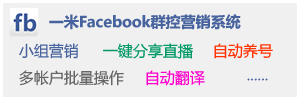
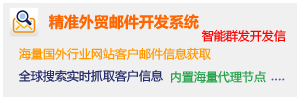
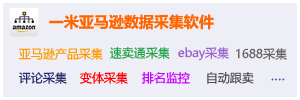
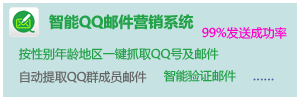
 微信咨詢
微信咨詢
 撥打電話
撥打電話